Ремонт монитора samsung 913v своими руками
Принесли на ремонт 2 монитора samsung — 940n и 740n. Чаще всего у этих аппаратов возникают проблемы с блоком питания, но, что интересно, модификаций этих самых блоков для сороковых моделей несколько. У наших ребят попалась одна модификация и для семнадцати, и для девятнадцати дюймовой модели. Соответственно, ремонт этой модификации здесь и опишем.
Первое, что следует сделать — это посмотреть на дисплей под разными углами (желательно при отключенном кабеле D-SUB, который VGA и идет к видеокарте). Если заметно, что там бегает надпись «кабель не подключен«, то это наш пациент. У пациента не работает подсветка, а все остальное нормально.
Конечно, чтобы этого зверя починить, его нужно разобрать. Делается это довольно просто — снимаем ножку и половиним корпус. Корпус я половинил с помощью вот такой синей штуки, похожей на медиатор (фото ниже). Купить ее можно в большинстве радиомаркетов и стоит одна такая вещичка порядка 15 рублей. Подходит не для любой техники, но на оба моника мне одной такой вполне хватило.




После того, как все защелки отцеплены, кладем монитор дисплеем вниз и снимаем пластиковый кожух. Следущим шагом нужно снять кожух, защищающий провода, идущие к лампам подсветки и отцепить шлейф 2, обведенный синим кругом. Кожух также снимается легко маленькой тонкой плоской отверткой. Сняв кожух, отцепляем провода, питающие подсветку (на фото ниже).



Затем отцепляем проводок, ведущий к кнопкам на лице монитора. и отделяем матрицу от электроники. Далее отцепляем шлейф питания, идущий к плате скалера (фото ниже — отмечен красным), выкручиваем 3 винта (на том же фото отмечены синим). Смотрим на конденсаторы (в моем случае они уже были заменены) отмеченые красным и проверяем предохранитель 2 (отмечен синим — такая зеленая деталька). Проверить предохранитель просто — берем тестер, выставляем на прозвон и замыкаем контакты. Если есть писк, то предохранитель цел. В моем случае предохранитель скончался. Значит, проблема в одной из двух (или в обеих) транзисторных сборок AF4502. В качестве предохранителя можно взять любой на 3А, конденсаторы (желательно тоже заменить) берутся обычные электролитические 820мкФ 25В (рублей по 10 в любом радиомаркете). Меняем сборки, включаем, проверяем — все работает. Немного оговорюсь о способе замены сборок. Для этого дела я использовал паяльную станцию с феном. Так вот, чтобы аккуратно отпаять сборки, не выставляйте температуру фена больше 350 градусов — можно испортить плату (отслаивается лаковый слой с дорожками). В качестве флюса использовал ФКСп, затем протирал места пайки медицинским спиртом с помощью ватных палочек. Выбор флюса не самый удачный, так как он предназначен для пайки при температурах в районе 250-280 о С, но здесь все получилось.
Случилась в выходной печалька - мой любимый LCD монитор Samsung 940T решил показывать темноту, т.е. вообще перестал что-либо показывать. Сам монитор включается, индикатор питания исправно светится, а картинки нет - проблема практически на сто процентов в том, что не работает подсветка матрицы экрана.
Наверняка убедиться в том, что не работает подсветка, можно следующим способом - внимательно присмотревшись к подключенному монитору, желательно под разными углами и по разному направляя свет на него, можно увидеть очень слабое изображение.
Ну что, отнимем кусочек хлеба у сервисных центров - уж очень бессовестно они пытаются развести доверчивых клиентов (для справки, поинтересовался сколько будет стоит ремонт в местном сервисе, оказалось - 2500 рублей, при условии что сам потратил на ремонт 40 рублей). Делаем выводы.
Сразу оговорюсь, что я далеко не электронщик и все мои познания в данной области ограничились посещением радиокружка в далеком детстве. Т.е. разве что паяльник в руках держать умею. Собственно этого оказалось достаточно для ремонта.
Google в помощь! Полазив по разным тематическим сайтам и форумам, про Samsung 940T ничего не нашел, модель не была бюджетной и потому не сильно распространена. Зато понял, что это вообще-то типовая поломка у Samsung (пропадает подсветка) - выходит из строя встроенный блок питания. В целом электронная начинка мониторов вполне надежная.
Первая трудность, с которой столкнулся - как разобрать монитор? Держатель подставки просто прикручен и тут ничего сложного, а вот сама панель собрана без винтов, на защелках. Тут главное не бояться, но делать аккуратно. Я по периметру действовал плоской отверткой (потом уже узнал что можно было пластикой картой это проделать), защелки жалостливо хрустели при вскрытии, что несколько нервировало. Кстати, начинать вскрытие лучше вручную со стороны матрицы ровно по середине.
Успешно сняв крышки, аккуратно отсоединяем матрицу от платы и все провода от встроенного блока питания (показан на фото ниже). Понадобится полностью снять блок питания. На всякий случай пометил провода, которые идут от ламп подстветки, откуда какой отсоединен.
Внимательно осмотрите свой блок питания. На фото видно три беременных конденсатора 870мкФ на 25в, т.е. их меняем сразу. Таких в точности не нашлось, потому поставил на 1000мкФ - разницы никакой. Главное, чтобы напряжение пробоя было не ниже, чем у заменяемых.
Новые кондеры были успешно впаяны на место старых, монитор собран, включаю - ситуация не поменялась. Как не было картинки, так и нет. Тут вспомнил, что на каком-то форуме упоминался таинственный предохранитель. Ищите на плате блока питания - он там есть, буква F и цифры на плате подписаны. Как и предпологалось он оказался дохлым. Такого в точности предохранителя тоже не нашлось, потому был заменен на обычный с подпаяными ножками, таким же номиналом в 3A (на фото ниже он отмечен кривым кружочком и уже впаяны новые конденсаторы).
Отсутствие изображения на мониторе Samsung — достаточно распространенная проблема. Из-за чего появляется данная неисправность? В этой статье рассмотрим основные причины отсутствия изображения и способы их устранения.
Проверка работоспособности монитора Samsung
В первую очередь проверьте работу самого монитора. Это можно сделать, выполнив несколько несложных действий:

Если изображение на мониторе то появляется, то исчезает, или же он самопроизвольно выключается (при этом может мигать индикатор питания), это также указывает на неисправность блока питания. Поскольку подсветка экрана не получает достаточное напряжение для его исправной работы, устройство пытается включиться, но тут же выключается. Исчезающее изображение указывает на микротрещины в пайке, вздутие электролитических конденсаторов или (в некоторых мониторах) на выход из строя микросхемы TL431.
Внимание! Не пытайтесь ремонтировать плату питания, особенно если у вас нет опыта в ремонте компьютерной техники. На микросхеме, встроенной в мониторы Samsung, находится высоковольтный конденсатор, в котором даже после отключения прибора от электросети, может оставаться напряжение.
Отсутствие подсветки монитора
Присмотритесь к подключенному к компьютеру монитору. Действительно ли он ничего не показывает? Или же изображение присутствует, но очень тёмное и расплывчатое? Если так, то это указывает на неисправность платы питания, инвертора или LED-подсветки (последнее встречается редко). На некоторых мониторах с такой же неисправностью подсветка не исчезает полностью. Экран может не освещаться по углам, тогда как в центральное его части изображение хорошо просматривается.

Инвертор — это часть микросхемы, которая отвечает за формирование высокого напряжения в 1000 В (необходимо для правильной работы LED-подсветки). Поэтому будьте крайне осторожны и не пытайтесь ремонтировать монитор, подключенный к электросети. В случае поломки LED-подсветки ее можно заменить на LED-ленту, которая имеет собственный инвертор. В случае отсутствия опыта ремонта компьютерной техники лучше доверить работу профессионалам и отнести монитор в сервисный центр.
Изображение дрожит, присутствуют шумы
Если отключенный от компьютера монитор исправно работает, а при подключении изображение портится и появляются шумы, это может указывать на неисправность VGA-кабеля. Если шнур недостаточно экранирован или поврежден, это отразится на изображении монитора. В таком случае лучшим решением будет покупка нового шнура.
Если после замены шнура проблема не исчезла, значит помехи питания затрагивают цепи формирования изображения внутри монитора. Необходимо отнести устройство в сервисный центр для диагностики и ремонта микросхемы.
Нет изображения на мониторе Samsung из-за проблем с компьютером
Чтобы проверить работу монитора подключите его к другому компьютеру, например ноутбуку. Если изображение есть и с монитором все в порядке, значит проблема кроется в неисправности компонентов системного блока.
Сброс настроек BIOS
Если изображение пропало из-за неправильной настройки BIOS, лучшим решением будет сброс его до заводских настроек. Для этого, выполните простую последовательность действий:
- Отключите компьютер от электросети. Отсоедините шнур питания от розетки, сетевого фильтра или стабилизатора напряжения.
- Открутите винты и снимите боковую панель системного блока.
- Не касаясь пальцами материнской платы, переставьте перемычку CLRTC (обычно располагается возле батарейки BIOS) с положения 1-2 в положение 2-3. Через 15 секунд переставьте перемычку обратно.
- Также можно достать батарейку BIOS на несколько минут (в таком случае предыдущий пункт можно пропустить).
- Поставьте на место боковую панель.
- Подключите компьютер к электросети и нажмите кнопку "Power".
- Проверьте передачу видеосигнала на монитор.

Проверка контактов модулей оперативной памяти и видеокарты
Проблемы с работой компьютера могут быть из-за слабого контакта модулей оперативной памяти или видеокарты в разъемах на материнской плате. Чтобы исключить эту неисправность, попробуйте следующее:
- Отключите компьютер от сети.
- Снимите боковую панель системного блока.
- Отодвиньте защелки удерживающие планку оперативной памяти и достаньте ее из разъема.
- При помощи ластика очистите контакты микросхемы.
- Сделайте то же самое для каждой планки ОЗУ.
- Если компьютер давно не чистили от пыли, сделайте это. Продуйте разъемы оперативной памяти и установите планки на место.
- Проверьте слот подключения видеокарты к материнской плате. Продуйте его от пыли и протрите контакты видеокарты ластиком.
- Установите видеокарту на место.
- Поставьте боковую перегородку и проверьте работу компьютера, подключив его к электросети.

Если ничего из вышеперечисленного не помогло решить проблему, возможно из строя вышел блок питания, и из-за этого компьютер не может включиться (лампочки мигают, шумит кулер, но компьютер не работает). В таком случае придется заменить блок питания. Отсутствие видеосигнала может указывать на выход из строя материнской платы или видеокарты. И в том, и в другом случае придется обратиться в сервисный центр.
В данном посте, я бы хотел рассмотреть такую болячку LCD мониторов, как вышедшие из строя лампы подсветки, попытаться разобраться почему это происходит, ну и соответственно поменять их. Заинтересовавшихся прошу проследовать за зелёным человечком.
P.S.
Под катом содержится 27 фото

-Ещё, хочу заметить, что мониторы по своему принципиальному устройству не сильно различаются, так что не пугайтесь, если вдруг не обнаружите винтиков аль ещё чего в том месте, что показано меня на фото, они где-то рядом…
Итак, имеется у нас монитор, работающий практически в романтичных, красно-розовых тонах. Время работы такого монитора непредсказуемо… но как правило не превышает 2-3-х часов, после чего вашим глазам даётся время на передышку, а мозгу на обдумывание вопросов бытия.
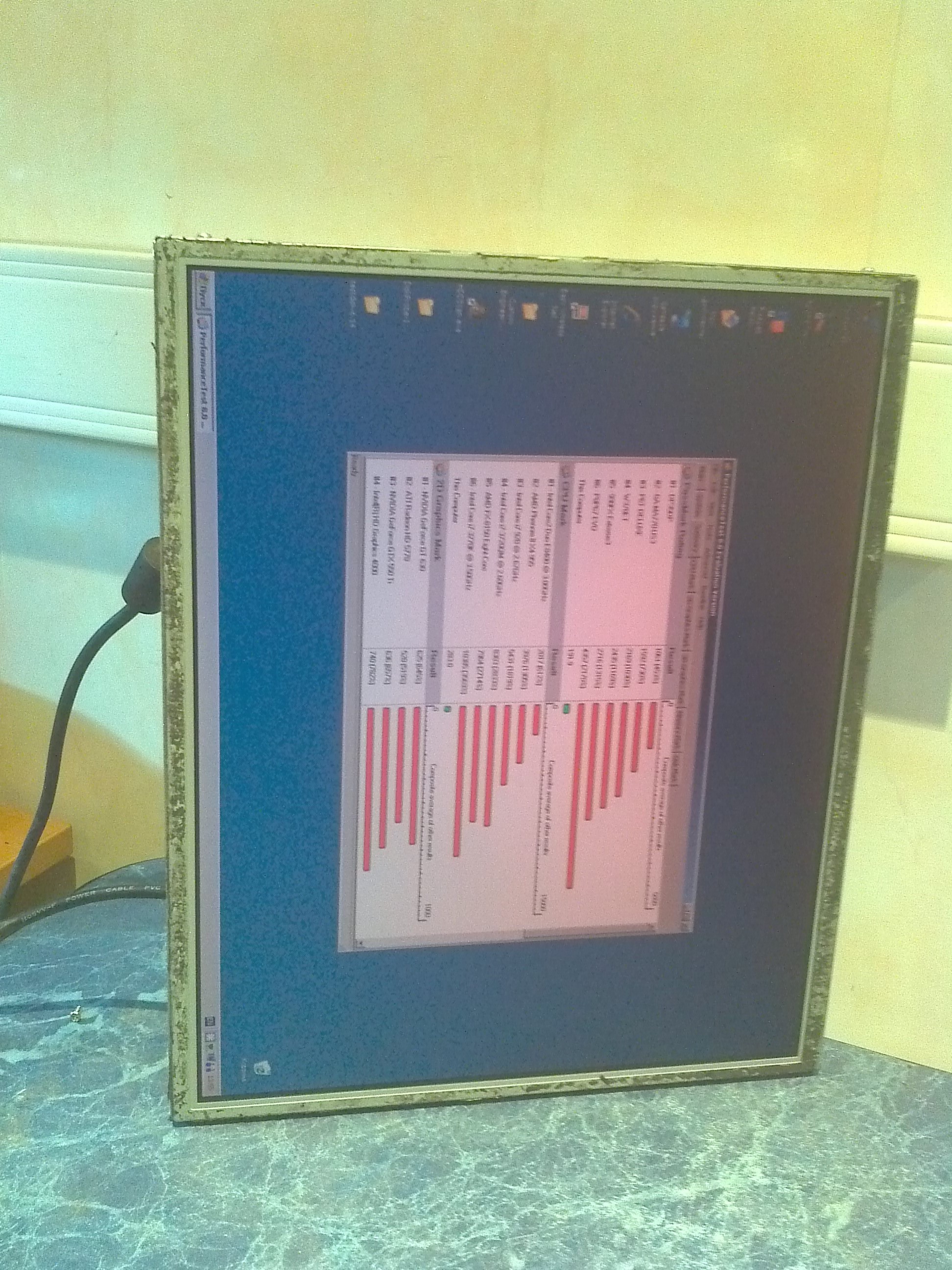
Проблема заключается в вышедшей из строя лампе подсветки матрицы монитора, но почему же это произошло?
Причин возникновения такой ситуации достаточно много:
— производственный брак,
— замыкание металлических частей лампы на металлическую рамку матрицы,
— физическое повреждение и т.д
Но давайте все же немножко вникнем в теорию.
ЖК-матрицы работают на просвет, то есть у монитора должен работать источник света, который насквозь просвечивает матрицу. От источника света качество монитора зависит довольно существенно. Для стационарных ЖК-дисплеев и телевизоров обычно используют прямую подсветку, когда источники света (лампы или светодиоды) распределены по всей площади панели. ©
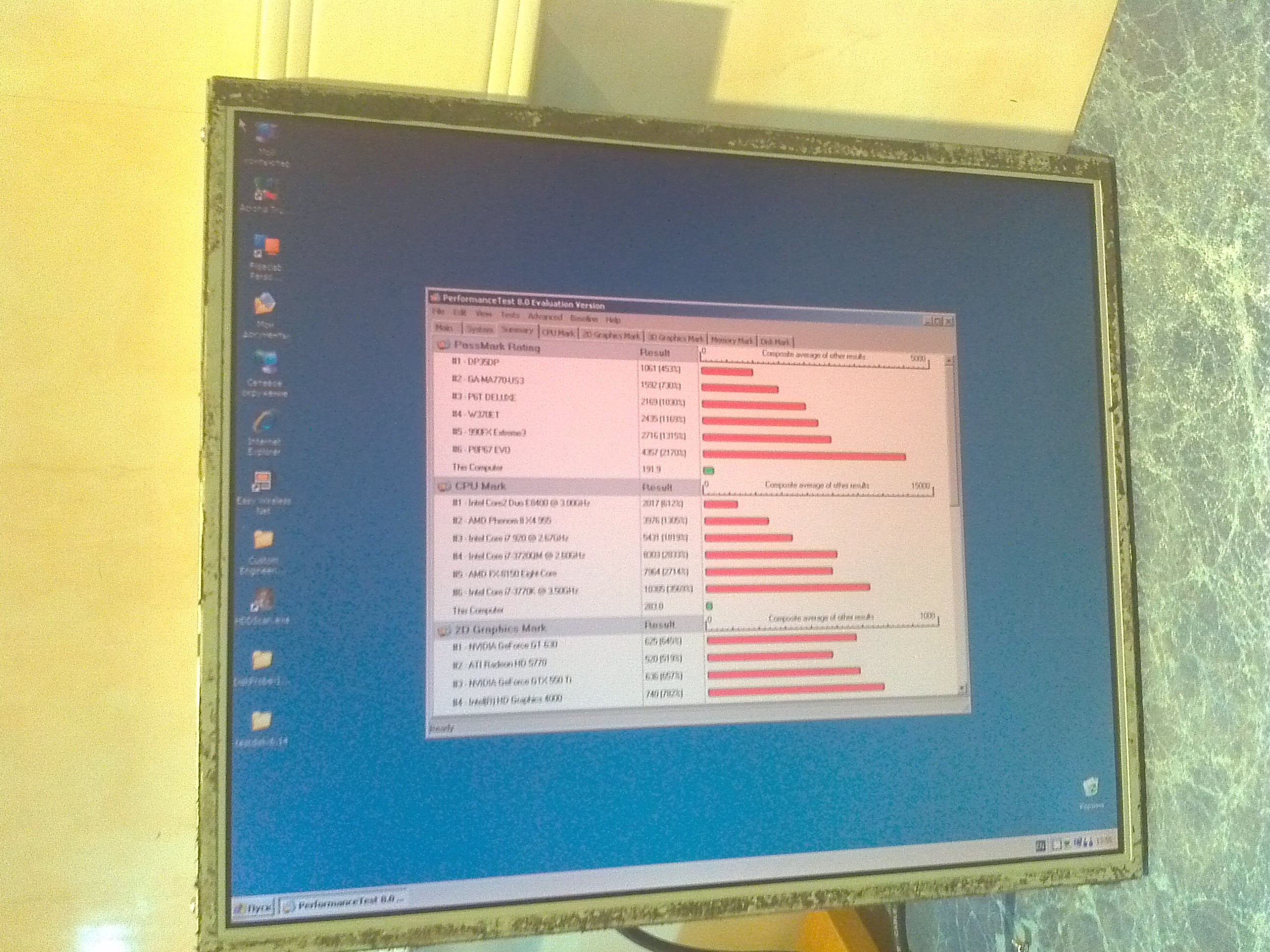
Ну что же, преступим к разборке?
Начинаем мы с того, что отсоединяем все шлейфы от блока инвертора и контроллера монитора,


Далее берём в руки отвертку и начинаем тыкаться ей во все возможные винтики, располагающиеся по периметру нашего, ещё целого монитора. Раскручиваем их!

снимаем заднюю панель с блоком питания и контроллером

Сняли? отлично… Что мы видим, цифрой 1 у нас отмечены провода питания, идущие к заветным лампам.
2 — шлейф, идущий к нашей матрице.
Звёздочками отмечены места, которые необходимо подковырнуть, дабы можно было продолжить разборку

Панель слева мы пока что убираем, она нам сейчас не нужна


Отлично, практически пол пути прошли,
теперь поясним:
5-наша матрица (та самая штуковина с цифрами 640х480~1920х1080)
6-дешифратор сигналов соединённый с матрицей линией данных строк\столбцов
7-световод со светофильтрами
Теперь вынимаем большую акриловую штуку (10) и наконец таки можем лицезреть виновников торжества…
Тех засранцев из-за которых мы проделали такой путь (11)
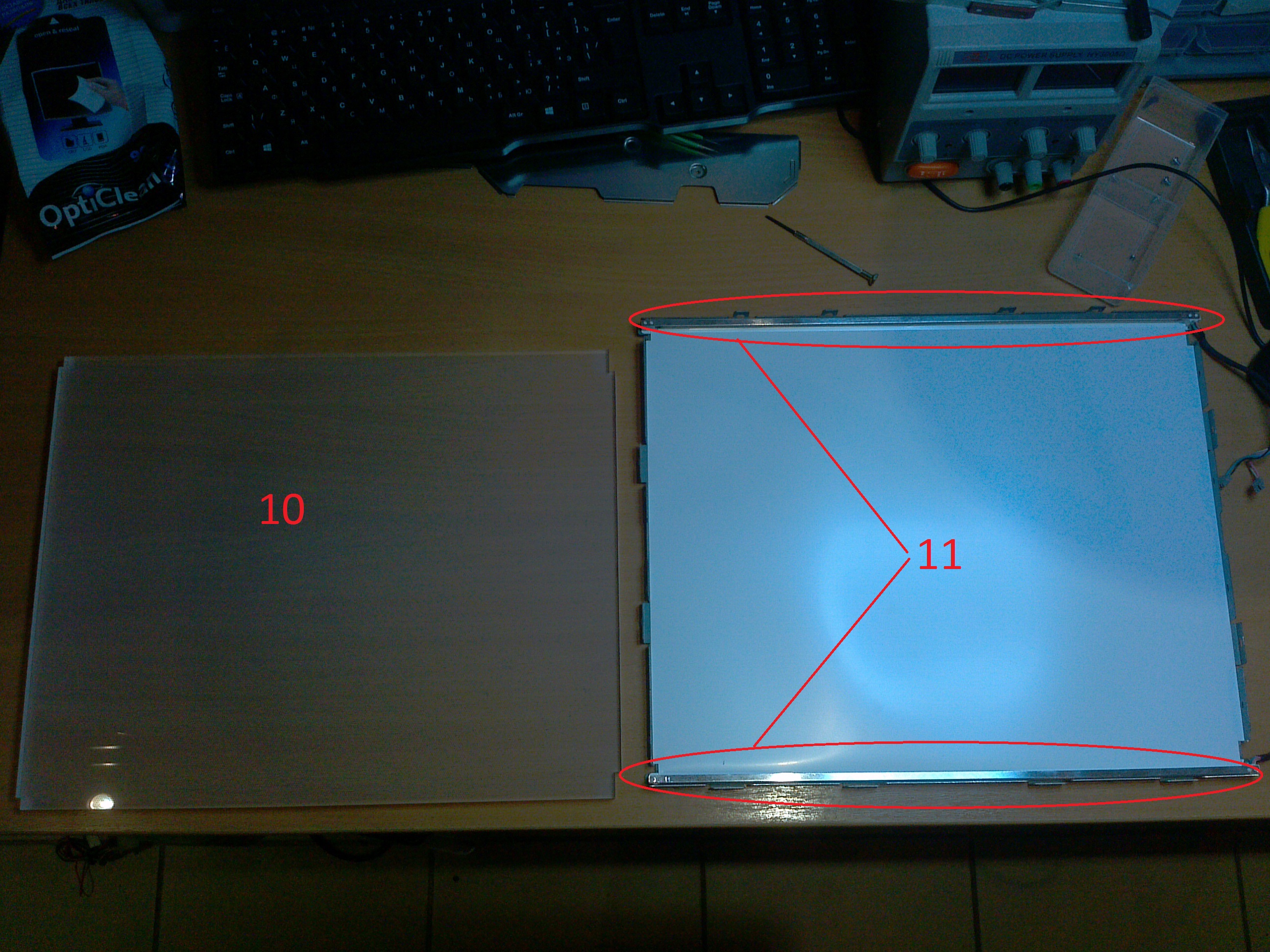
Господа. Представляю вашему вниманию поломатые неисправные лампы подсветки!
Кстате о лампах.
А знаете ли вы:

Выкручиваем их, предварительно вытащив светоотражающую подложку (а может, в вашем мониторе и не придётся это делать)

Далее, мы берём заведомо исправные, рабочие лампы…

… и меняем их местами (хочу заметить, что стоит быть аккуратными, ибо они довольно хрупкие. Так же советую надёжно закреплять провода и бдить, дабы не было пробоя в дальнейшем. Изолируем все по максимуму!)

Теперь мы вернём наши лампы на место, прикрутим их, вернём светоотражающую штуковину и уложим световод на место.
Подключаем — все работает! (До этого тоже работало, но не корректно, горели лишь 1.5 лампы, запечатлеть сие действие в разобранном виде я не удосужился. Каюсь)


Ну чтож… самое сложное позади, осталось все собрать обратно.
Приступаем.
Возвращаем плёнки на место, закрываем их пластиковой рамкой и укладываем сверху нашу матрицу, фиксируем её металлической рамкой.
(Тут не стоит забывать о такой штуке как пыль… прежде чем все собрать, стоит продуть воздухом все составляющие монитора, времени займет не долго, а на качество изображения повлияет)


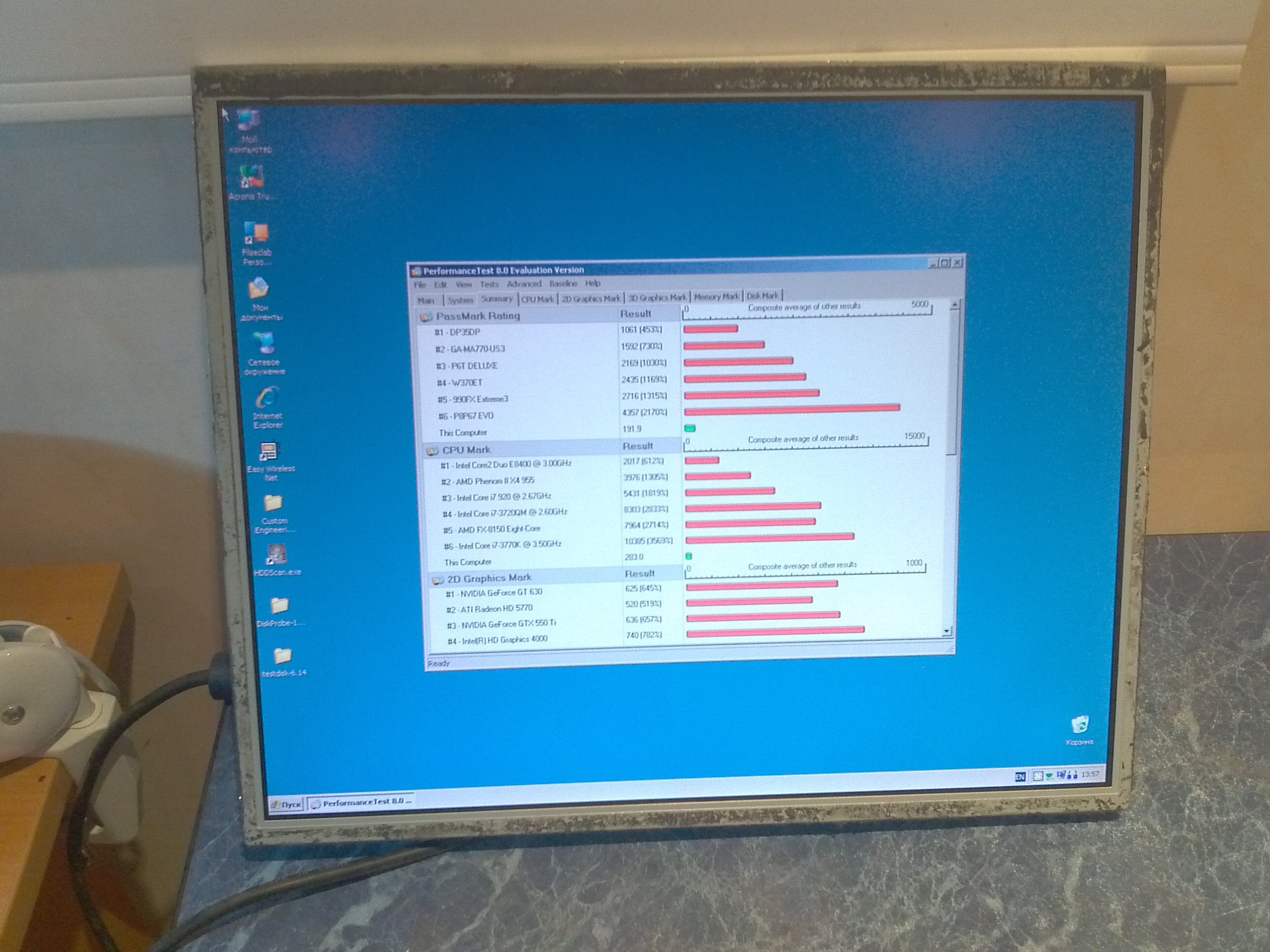
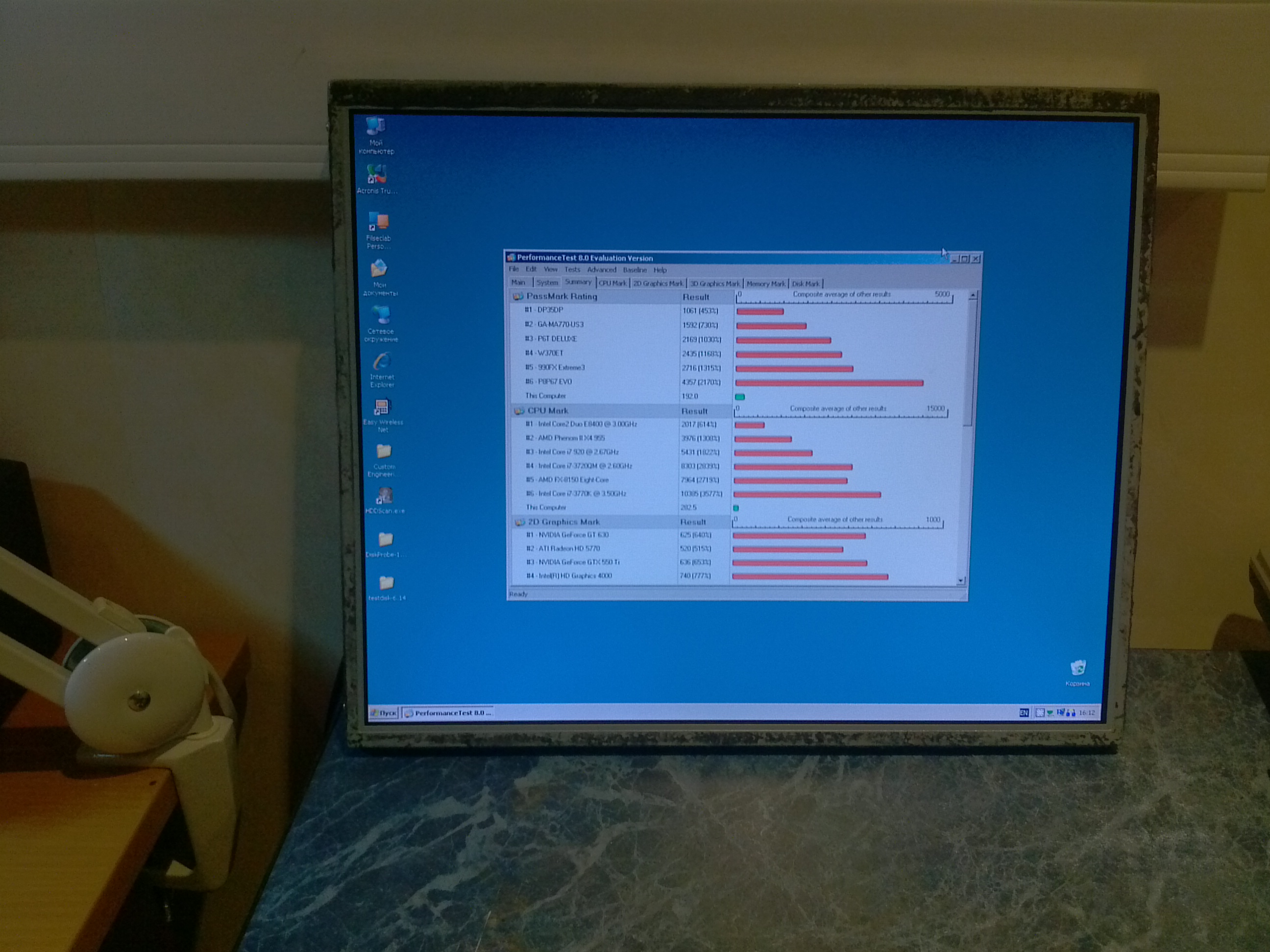
Fin.
_______________________________________________________________________________
Что хочется сказать в заключении.
0.Заменить лампы самому оказывается не так уж и сложно, было бы желание.
Так же можно поэкспериментировать, и заменить лампы на светодиодную ленту. Но нужно помнить, что светодиодная лента не совсем равномерный свет дает + ко всему очень даже может быть что у вас перегорит\станет чуть более тускло светить 1 или более светодиодов, и тогда подсветка станет неравномерной. Так же не стоит забывать про цветовую температуру светодиодов
1.При замене ламп необходимо точно знать их размеры, я ориентировался по данной таблице.
Читайте также:


